가상화 팬이라면 조만간 VMware Server를 접하게 될 것입니다. 서버는 기존 데스크탑에서 다양한 운영 체제의 여러 인스턴스를 실행하여 효율성, 생산성, 모듈성, 테스트 및 조정의 세계를 열어주는 무료 솔루션입니다.
가상화를 사용하면 실제 컴퓨터에서 일반적으로 시도하지 않는 많은 작업을 수행할 수 있습니다. 예를 들어 파티션이 손상될 염려 없이 Windows 및 Linux 시스템의 이중 부팅 구성을 테스트합니다. 또는 실제 설정을 더럽히지 않고 새 소프트웨어를 사용해 보고 싶을 수도 있습니다.
소개
가상화에 대한 자세한 내용은 제가 이 목적에 전념한 자습서의 전체 섹션을 읽어 보십시오. 이 튜토리얼은 오래된 DOS 항목, VMware 플레이어 및 서버, VirtualBox, MojoPac, 가상 머신의 3D 가속, 이중 부팅, 일반적인 팁과 요령 및 기타 유용한 항목을 다룹니다. 이제 ... 특정 운영 체제의 인스턴스를 두 개 이상 실행하고 싶을 수도 있습니다. 개인적인 예로 집에서 실행되는 CentOS 5 가상 머신 3대로 구성된 미니 팜이 있습니다. 가상 시스템은 본질적으로 실제적이고 완전한 기능을 갖춘 시스템입니다. 물리적 시스템과의 주요 차이점은 가상화된 하드웨어에서 실행된다는 것입니다. 즉, 다른 (실제) 시스템과 마찬가지로 설치해야 합니다.
사용 가능한 운영 체제의 단일 인스턴스만 실행하려는 경우 설치는 필요한 일회성 작업입니다. 그러나 동일한 유형의 가상 머신을 수십 대 배포하려는 경우에는 어떻게 됩니까? 이것은 지루한 설치 및 설치 후 구성 프로세스를 반복해서 반복해야 한다는 것을 의미합니까?
다행히 대답은 '아니오'입니다.
이것이 이 기사의 전부입니다. 몇 시간의 설치 및 조정을 건너뛰고 쉽고 빠르게 가상 머신의 복제본/복사본을 생성하는 방법을 알려줍니다. 즉, 동일한 클론을 만듭니다.
내 CentOS mini로 다시 돌아갑니다. 단일 가상 머신만 설치해야 했습니다. 나머지 2개의 인스턴스는 복제본으로 복제하는 데 약 5-6분 만에 생성됩니다. 1시간의 설치와 또 다른 2-3시간의 필수 설정을 첫 번째 인스턴스에서 거쳐야 했습니다. 따라서 관심이 있는 경우 계속 읽어 보십시오.
가상 머신 복제
작업은 매우 간단합니다. 기존 가상 머신의 동일한 복사본을 만듭니다. 이것은 운영 체제를 한 번 설치한다는 것을 의미합니다. 이것은 필수이며 열역학 제2법칙을 이길 수 없습니다. 그러나 그 이후로 게으르십시오.
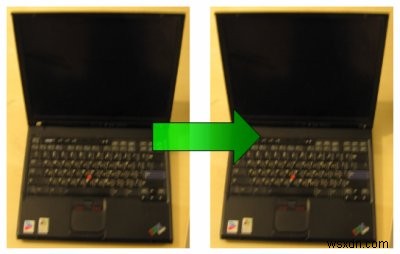
Windows에 설치된 VMware Server로 시연하겠습니다. 그러나 이 원칙은 모든 가상 머신에 대해 Linux를 포함한 모든 플랫폼의 VMware Server에 적용됩니다.
가상 머신은 파일입니다
이것은 가상 머신에 대해 기억해야 할 가장 중요한 사항입니다. 하드 디스크의 폴더에 저장된 파일에 완전히 포함되어 있습니다. 파일/폴더를 복사하고 가상 머신을 효과적으로 복사했습니다. 그게 다야! 그러나 이제 좀 더 자세한 절차를 몇 장의 사진과 함께 살펴보겠습니다.
1단계:복제할 가상 머신 찾기
더 쉬운 관리를 위해 가상 컴퓨터는 별도의 폴더에 보관될 가능성이 높습니다. 예를 들어 Ubuntu 가상 머신은 Ubuntu라는 폴더에 보관되고 Windows XP 머신은 Windows XP라는 폴더에 보관될 가능성이 높습니다. 적당히 깔끔하다면 가상 무기고는 다음과 같을 수 있습니다.
모든 파일이 단일 폴더에 보관되어 있으면 성공적인 복제에 필요한 파일을 찾기가 조금 더 어렵다는 것을 알게 될 것입니다. 알아차리셨겠지만 VMware 가상 머신에는 .vmx, .vmdk, .vmsd 등의 확장자가 상당히 많습니다. 이 다양성이 혼란스러울 수 있지만 실제로는 훨씬 간단합니다. 성공적인 복제를 위해서는 .vmx 가상 머신 구성 파일과 .vmdk 가상 하드 디스크라는 두 개의 파일만 필요합니다. 가상 하드 디스크는 여러 파일로 분할될 수 있으므로 이러한 파일 중 하나 이상이 있을 수 있습니다. 필요한 파일을 찾았으면 다음 단계는 파일을 새 위치에 복사하는 것입니다.
2단계:가상 머신 폴더 복사
대상 폴더를 만듭니다. 예를 들어 PCLinuxOS 가상 머신의 사본을 만드는 경우 사본은 copy-of-pclinuxos 또는 아마도 pclinuxos-2와 같은 폴더로 이동합니다. 가장 좋은 방법은 논리적 이름을 고수하는 것입니다. Ctrl + C, Ctrl + V, 메뉴, 명령줄 등을 통한 복사 및 붙여넣기 등 일반적인 방법으로 파일을 복사하는 것처럼 간단합니다. 무엇이든 선호하거나 가장 편리하게 찾을 수 있습니다.
3단계:새로 복제된 머신을 VMware 서버에 등록
다음 단계는 서버를 통해 가상 머신을 여는 것이므로 사용 가능한 머신 메뉴에 등록되고 나열됩니다. VMware Server를 시작한 다음 파일> 열기로 이동합니다. 클론으로 이동하고 .vmx 구성 파일을 선택합니다. 이렇게 하면 복제본이 목록에 추가됩니다.
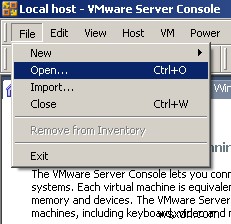
원래 머신과 정확히 동일한 매개변수를 갖게 되므로 이제 가상 머신 설정을 편집하고 이름을 변경할 수 있습니다. 인벤토리를 모니터링하는 논리가 이해가 되는 한 무엇이든 가능합니다. 그리고 믿거 나 말거나, 그게 전부입니다!
수백 개의 사본이 필요한 경우 가상 머신 이름 수정과 함께 이를 수행하는 스크립트를 작성할 수 있습니다. Linux에서는 예를 들어 grep 및 sed를 사용하여 목록을 반복하는 매우 간단한 예가 될 수 있습니다.
결론
가상 머신을 복제하면 엄청난 시간을 절약할 수 있습니다. 또한 클론은 전체 백업 또는 원본 가상 머신이기도 하므로 이를 사용하여 가상 머신에 발생한 치명적인 변경 사항을 되돌릴 수도 있습니다. VMware Server를 사용하면 가상 머신의 단일 스냅샷만 유지할 수 있지만 자체 수동 복사본을 생성하여 이 제한을 쉽게 극복할 수 있습니다.
이 간단하면서도 매우 유용한 튜토리얼을 즐기셨기를 바랍니다. 다음으로 무료 ESXi 베어메탈 하이퍼바이저를 사용하여 동일한 작업을 수행하는 방법을 살펴보겠습니다.
재미있게 보내세요!
